با استفاده از ویژگی تله پرومتر CapCut، فرآیند ضبط ویدیوی خود را بدون درز انجام دهید. در اینجا نحوه انجام آن آمده است.
CapCut دارای بسیاری از ابزارهای مفید برای ویرایش و ضبط ویدیو، از جمله تله پرومتر است. در اینجا نحوه تنظیم و استفاده از آن برای ویدیوهای ساده تر و موفق تر آورده شده است. سپس میتوانید آنها را مستقیماً از CapCut در TikTok، Instagram و سایر پلتفرمها پست کنید.
تله پرومتر CapCut چیست؟
تمام کاری که تله پرومتر انجام می دهد این است که به شما اجازه می دهد متنی را که می خواهید روایت کنید تایپ کنید، ظاهر و سرعت آن را تنظیم کنید و سپس هنگام ضبط آن را بخوانید.
اگر ویدیوهای کوتاهی را با CapCut ایجاد می کنید که بیشتر از 15 یا 60 ثانیه نیست، اسکریپت شما معمولاً به راحتی قابل به خاطر سپردن است. اما محتوای طولانی تر در موضوعات پیچیده تر می تواند روند را دشوارتر کند.
به جای خواندن از دستگاه دیگری یا قرار دادن یک نوت بوک در پشت تلفن خود، می توانید مراحل ساده زیر را دنبال کنید و از تله پرومتر CapCut نهایت استفاده را ببرید.
1. اسکریپت خود را برنامه ریزی کنید
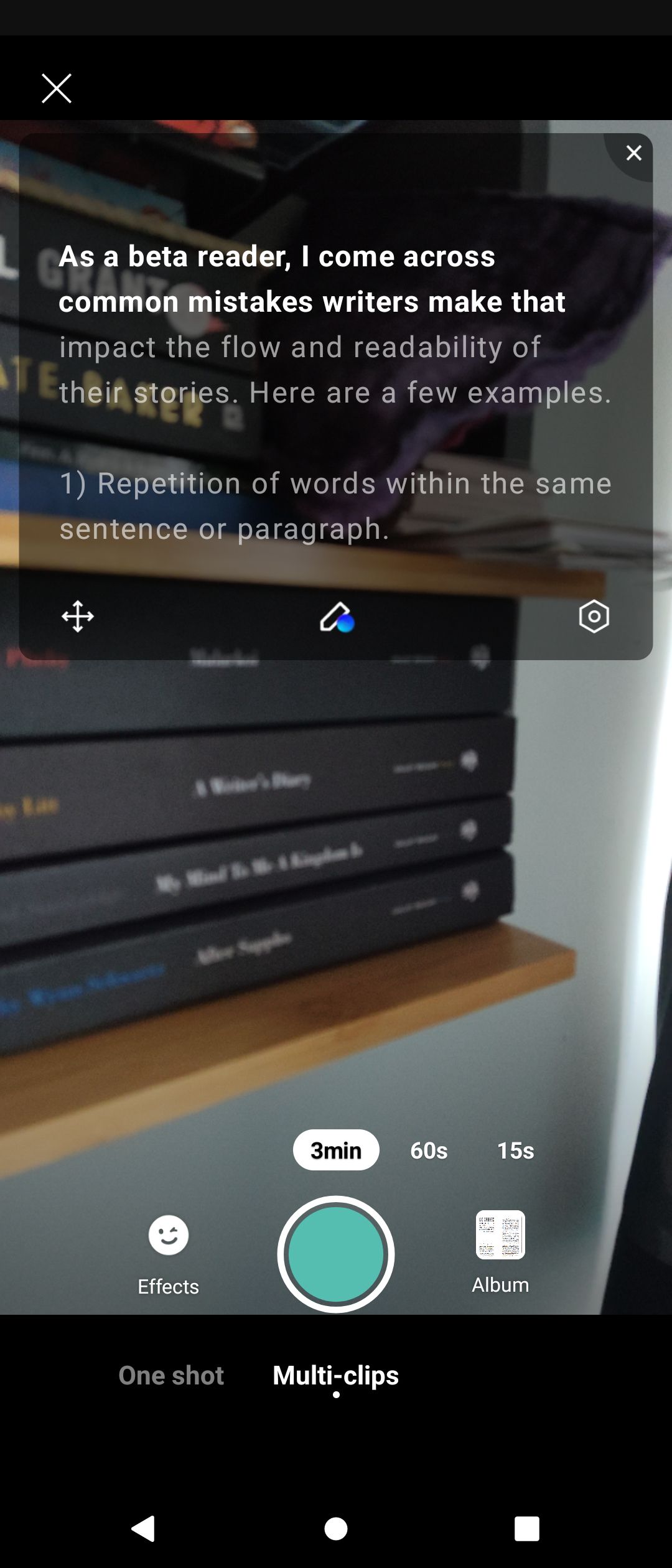
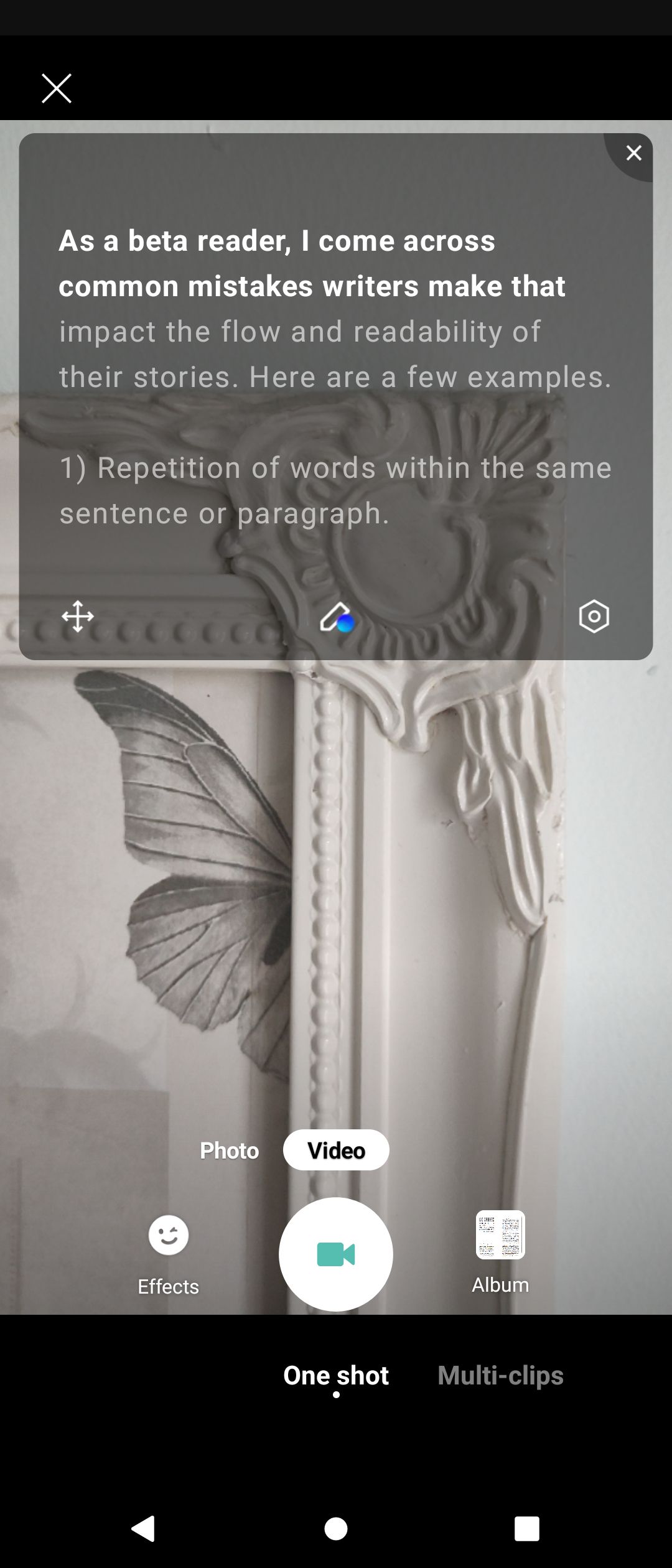
به آنچه می خواهید در یک محدودیت زمانی خاص بگویید، فکر کنید، که بر نحوه ضبط ویدیو در CapCut نیز تأثیر می گذارد. برای مثال، محتوای بیش از سه دقیقه باید در یک شات انجام شود. برای ویدیوهای کوچکتر، می توانید چندین کلیپ را ترکیب کنید.
بهترین فیلمنامه ها سریع هستند و مستقیماً به سر اصل مطلب می پردازند، بنابراین از جزئیات غیر ضروری خودداری کنید. نکات ما برای نوشتن یک اسکریپت ویدیویی YouTube برای محتوای CapCut نیز کاملاً کارآمد است.
2. Teleprompter ویدیوی خود را فعال کنید
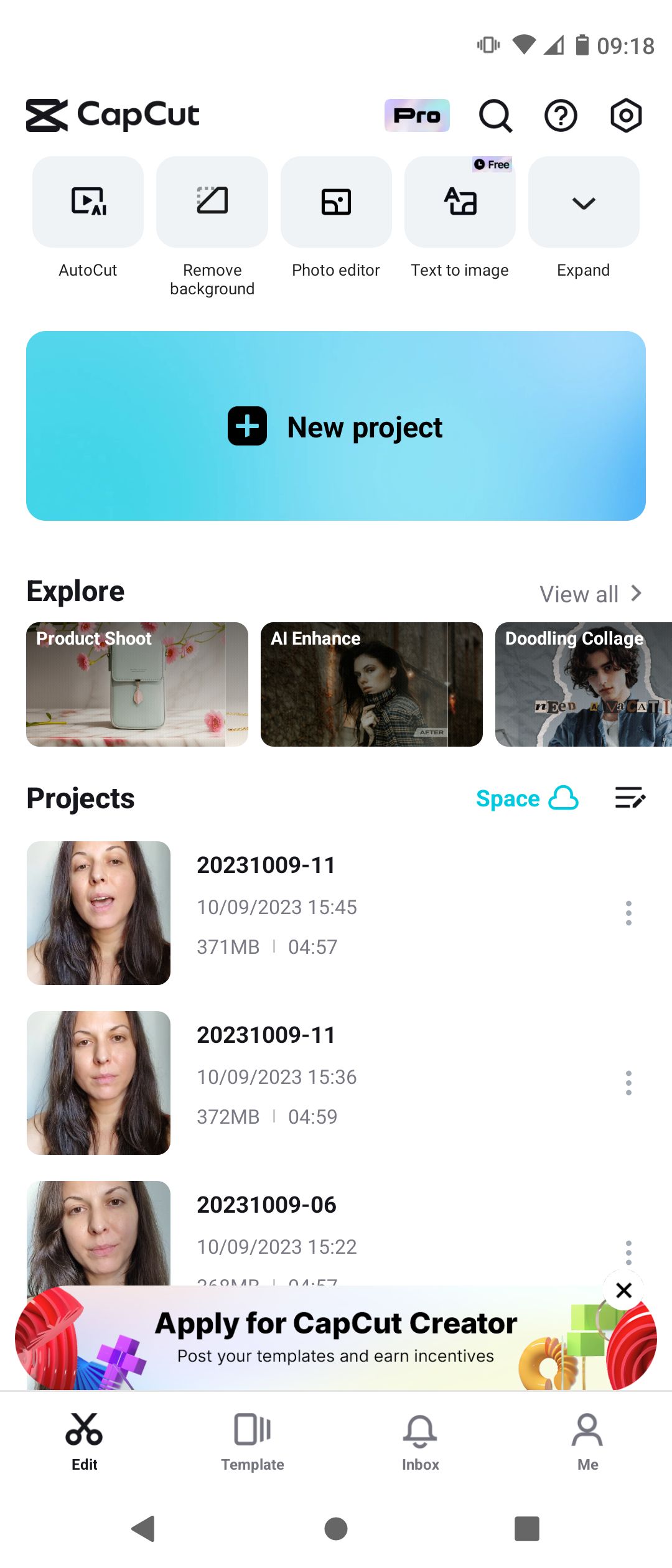
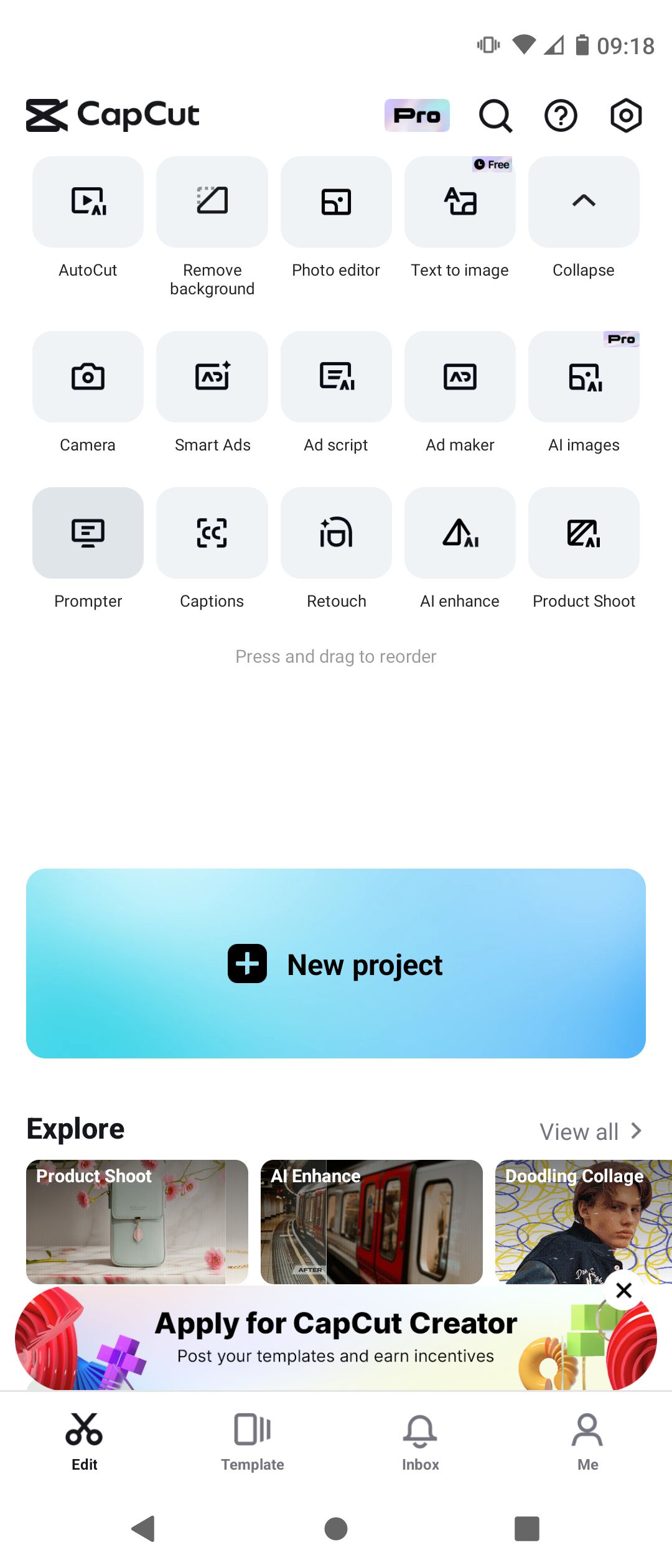
برنامه CapCut را در دستگاه تلفن همراه خود باز کنید، دکمه Expand را بزنید و Prompter را انتخاب کنید. از طرف دیگر، مستقیماً به دوربین بروید، روی فلش ضربه بزنید تا نوار ابزار خود را گسترش دهید و Teleprompter را باز کنید.
3. در اسکریپت خود تایپ یا جایگذاری کنید
![]()

وقتی تله پرومتر باز شد، روی نماد قلم ضربه بزنید. در صفحه بعد، اسکریپت خود را تایپ کنید. محدودیت شما 5000 کاراکتر است. اگر اسکریپت را در جای دیگری نوشته اید، می توانید آن را کپی کرده و در تله پرومتر جایگذاری کنید. فقط مطمئن شوید که در محدوده شخصیت باشد.
4. تنظیمات Teleprompter را تنظیم کنید
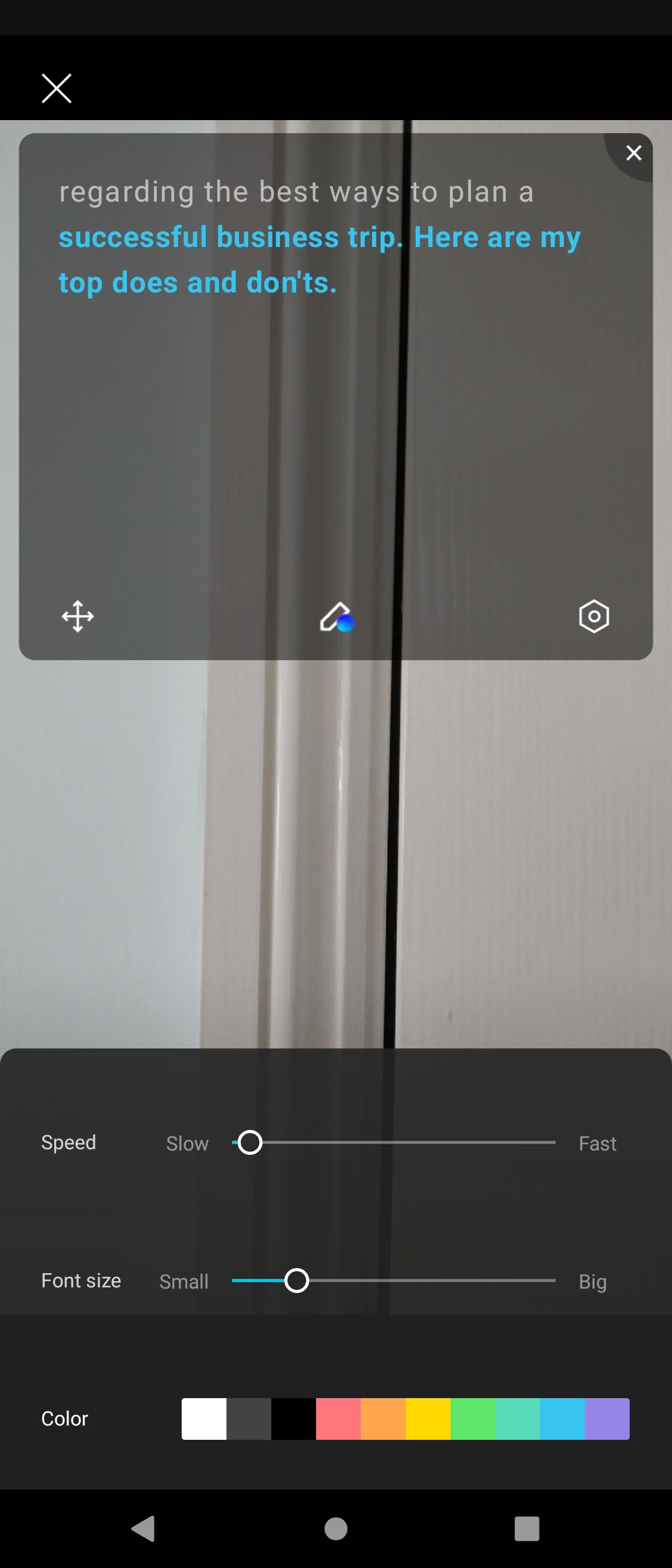
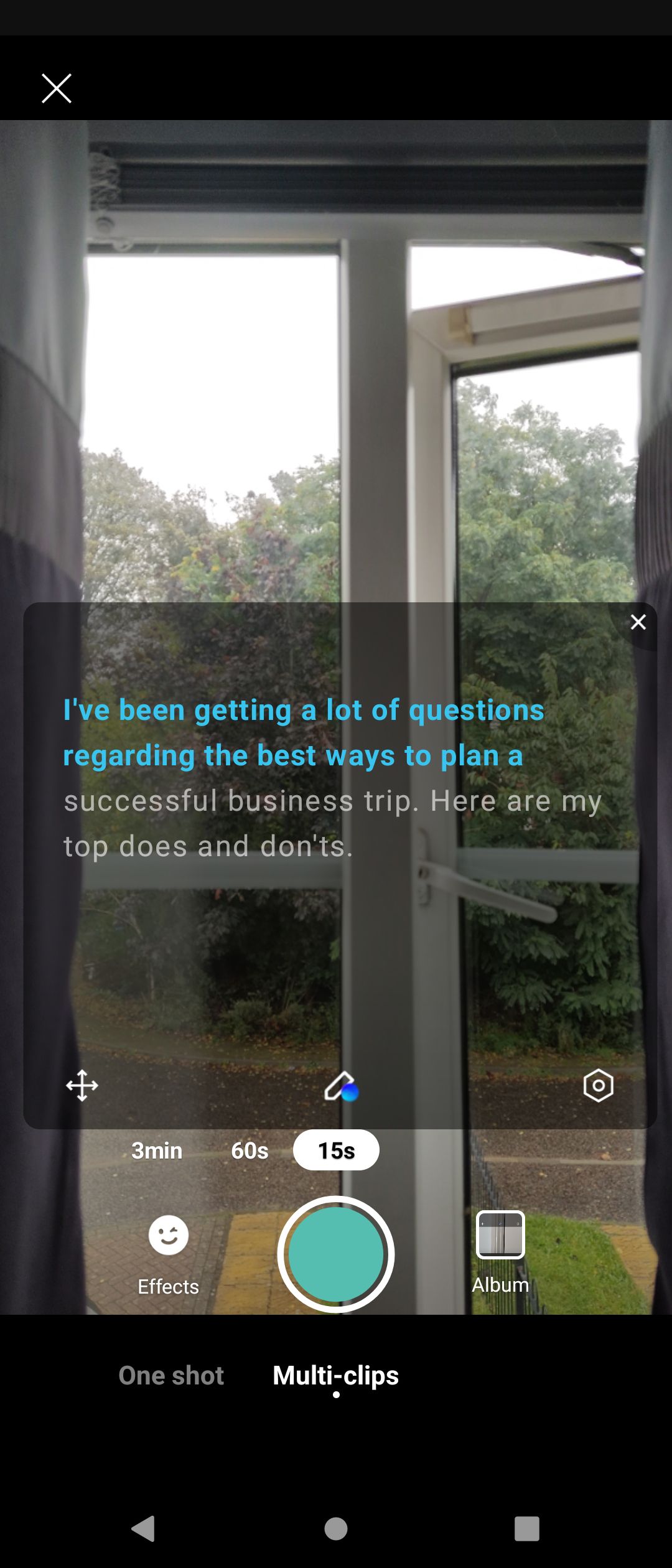
وقتی متن شما آماده شد، روی Done ضربه بزنید تا به تله پرومتر بازگردید. از آنجا، نماد پیچ را انتخاب کنید تا به تنظیمات دسترسی پیدا کنید. CapCut به طور خودکار تله پرومتر را فعال می کند. در اسکریپت شما پیمایش میکند تا بتوانید تغییراتی را که انجام میدهید در عمل مشاهده کنید.
می توانید سرعت، اندازه فونت و رنگ تله پرومتر را تنظیم کنید. خواندن اسکریپت را با صدای بلند تمرین کنید و تنظیمات آن را سفارشی کنید تا مطمئن شوید که می توانید راحت و با سرعت خوب بخوانید. پس از اتمام، دوباره روی نماد پیچ ضربه بزنید.
با بازگشت به تله پرومتر اصلی، می توانید روی نماد فلش های متقاطع ضربه بزنید و نگه دارید تا پانل در اطراف صفحه حرکت کند. آن را در هر جایی که خواندن آن راحتتر است قرار دهید. برای بهترین نتیجه، مطمئن شوید که چشمان شما را در یک سطح نگه می دارد و این توهم را ایجاد می کند که مستقیماً با بیننده صحبت می کنید.
5. شروع به ضبط و خواندن اسکریپت خود کنید

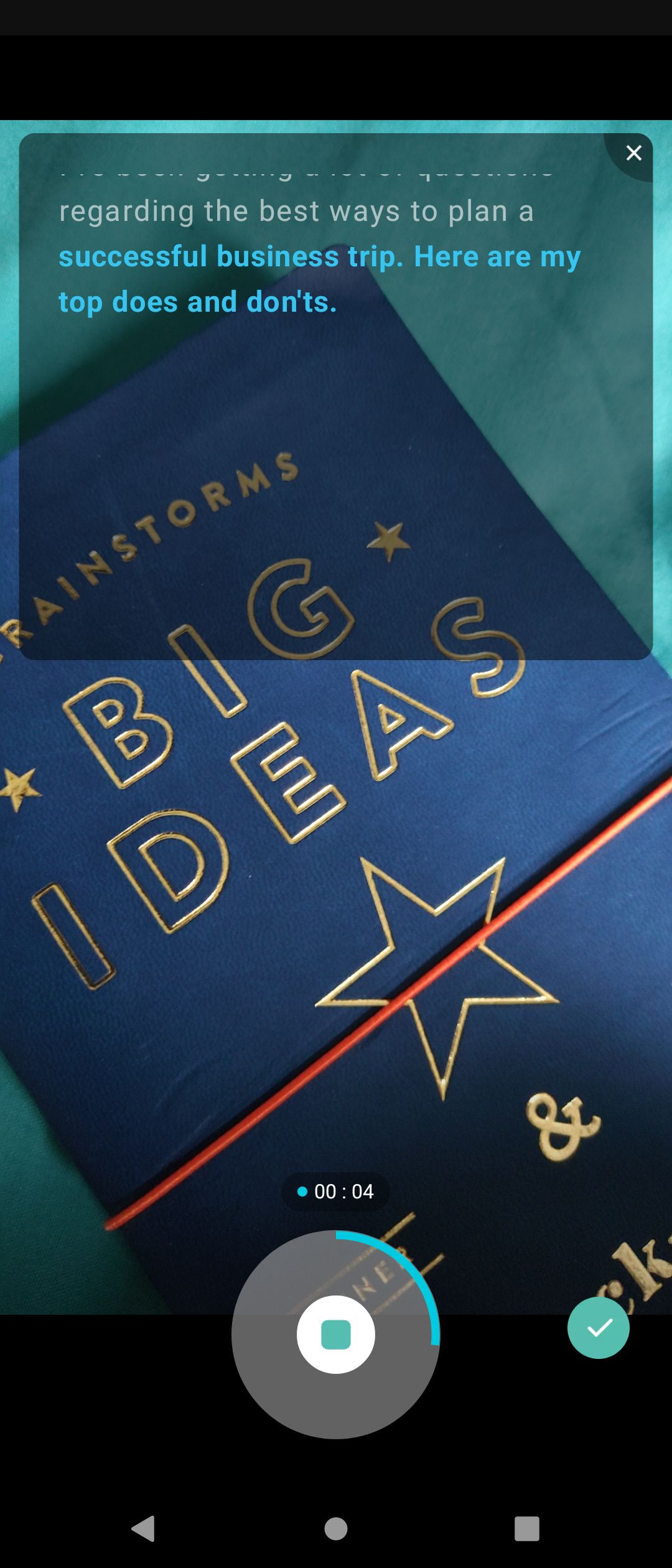
با راهاندازی تله پرومتر CapCut، میتوانید نماد x کوچک را بزنید تا از این ویژگی خارج شوید و هر تغییر دیگری را که نیاز دارید انجام دهید. می توانید یک ویدیوی صفحه سبز در CapCut ایجاد کنید و همچنان از تله پرومتر روی آن استفاده کنید.
هر زمان که آماده بودید اسکریپت خود را دوباره روشن کنید و روی دکمه ضبط ضربه بزنید. قبل از اینکه دوربین شروع به ضبط کند و تله پرومتر شروع به حرکت و برجسته کردن متن شما کند، یک شمارش معکوس سه ثانیه ای دریافت خواهید کرد. مکث ویدیو نیز فیلمنامه را متوقف می کند.
6. در صورت لزوم ویدیو را بررسی و فیلمبرداری مجدد کنید
اگر اسکریپت خیلی سریع یا خیلی کند میچرخد یا ویدیو به دلایلی تأثیر درستی نمیگذارد، میتوانید آن را حذف کنید و بدون از دست دادن فیلمنامه شروع کنید.
هر گونه تنظیماتی را که نیاز دارید در تله پرومتر انجام دهید. تنظیمات، چشمانداز یا طرحبندی کلی ویدیوی خود را امتحان کنید، مانند شبیهسازی خود در CapCut بدون صفحه سبز.
اگر یک پست TikTok ایجاد میکنید، این نوع ایدههای خلاقانه میتوانند پیام شما را به شیوهای سرگرمکنندهتر ارائه دهند. آنها را با اسکریپت های تله پرومتر که به خوبی برنامه ریزی و زمان بندی شده اند ترکیب کنید. می توانید خودتان را معرفی کنید و با مخاطبان خود ارتباط بهتری برقرار کنید.
تله پرومتر CapCut یک ویژگی کوچک اما ارزشمند است
به جای اینکه خطوط را به خاطر بسپارید یا آنها را از روی نوت بوک یا رایانه بخوانید، از CapCut و تله پرومتر آن برای ویدیوهای خود استفاده کنید.
تنظیمات بسیار ساده ای دارد که می توانید در عرض چند دقیقه آنها را شخصی سازی کنید. ممکن است زمانی که محتوای خود را کامل می کنید، مقداری جلو و عقب وجود داشته باشد، اما تقویت ارائه، فالوورها و دید کلی در رسانه های اجتماعی ارزش تلاش را دارد.
